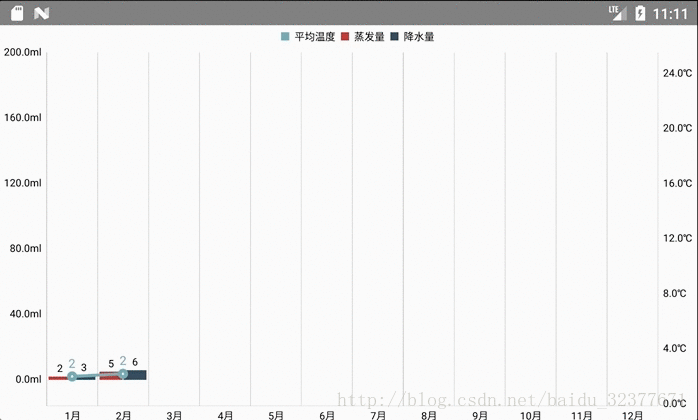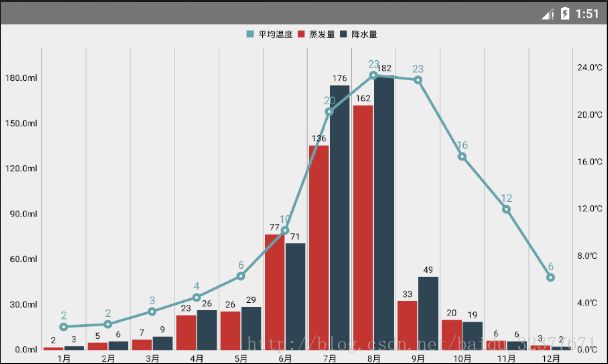MPAndroidChart绘制折线图柱状图混合图表练习
简单的使用MPAndroidChart图表库
之前一直在使用Hellocharts绘制图表,后来发现还是MPAndroidChart强大一些(比如这个双Y轴图表,我觉得还是使用MPAndroidChart好实现),反正都挺好用的。
- MPAndroidChart库(下载示例代码,看看示例基本效果都能实现)
- Hellocharts库(一样想要用还得看示例,实在不行再到网上搜,要不云里雾里的容易晕)
布局
布局使用CombinedChart控件,这个能实现多种图表组合的效果(我这里就用来设置柱状图和折线图组合了效果与Echarts绘制折线图柱状图混合图表练的效果类似)。
<com.github.mikephil.charting.charts.CombinedChart xmlns:android="http://schemas.android.com/apk/res/android"
xmlns:tools="http://schemas.android.com/tools"
android:id="@+id/manager_chart"
android:layout_width="match_parent"
android:layout_height="match_parent"
tools:context="com.sis.pcust.activity.ManagerChartActivity"/>
设置图表
package com.sis.pcust.activity;
import android.graphics.Color;
import android.support.annotation.Nullable;
import android.support.v7.app.AppCompatActivity;
import android.os.Bundle;
import com.github.mikephil.charting.charts.CombinedChart;
import com.github.mikephil.charting.components.AxisBase;
import com.github.mikephil.charting.components.Legend;
import com.github.mikephil.charting.components.XAxis;
import com.github.mikephil.charting.components.YAxis;
import com.github.mikephil.charting.data.BarData;
import com.github.mikephil.charting.data.BarDataSet;
import com.github.mikephil.charting.data.BarEntry;
import com.github.mikephil.charting.data.CombinedData;
import com.github.mikephil.charting.data.Entry;
import com.github.mikephil.charting.data.LineData;
import com.github.mikephil.charting.data.LineDataSet;
import com.github.mikephil.charting.formatter.IAxisValueFormatter;
import com.github.mikephil.charting.formatter.IndexAxisValueFormatter;
import com.sis.pcust.R;
import java.util.ArrayList;
import java.util.List;
public class ManagerChartActivity extends AppCompatActivity {
private CombinedChart dataChart;//图表
private CombinedData data;
@Override
protected void onCreate(@Nullable Bundle savedInstanceState) {
super.onCreate(savedInstanceState);
setContentView(R.layout.activity_manager_chart);
dataChart = (CombinedChart) findViewById(R.id.manager_chart);
showDataOnChart();
Legend legend = dataChart.getLegend();
legend.setHorizontalAlignment(Legend.LegendHorizontalAlignment.CENTER);
legend.setVerticalAlignment(Legend.LegendVerticalAlignment.TOP);
}
/**
* 展示数据
*/
private void showDataOnChart() {
//绘制图表数据
data = new CombinedData();
//设置折线图数据
data.setData(getLineData());
//设置柱状图数据
data.setData(getBarData());
dataChart.setData(data);
//设置横坐标数据
setAxisXBottom();
//设置右侧纵坐标数据
setAxisYRight();
//设置左侧纵坐标数据
setAxisYLeft();
dataChart.setTouchEnabled(false);
dataChart.getDescription().setEnabled(false);
dataChart.setDrawGridBackground(false);
dataChart.setDrawBarShadow(false);
dataChart.setHighlightFullBarEnabled(true);
dataChart.animateX(2000);
}
/**
* 设置横坐标数据
*/
private void setAxisXBottom() {
List<String> valuesX = new ArrayList<>();
String date[] = {"1月", "2月", "3月", "4月", "5月", "6月", "7月", "8月", "9月", "10月", "11月", "12月"};
for (int i = 0;i < date.length;i++){
valuesX.add(date[i]);
}
XAxis bottomAxis = dataChart.getXAxis();
bottomAxis.setPosition(XAxis.XAxisPosition.BOTTOM);
bottomAxis.setCenterAxisLabels(true);
bottomAxis.setValueFormatter(new IndexAxisValueFormatter(valuesX));
bottomAxis.setAxisMinimum(data.getXMin());
bottomAxis.setAxisMaximum(data.getXMax() + 0.5f);
bottomAxis.setLabelCount(date.length);
bottomAxis.setAvoidFirstLastClipping(false);
}
/**
* 设置右侧纵坐标数据
*/
private void setAxisYRight() {
YAxis right = dataChart.getAxisRight();
right.setValueFormatter(new IAxisValueFormatter() {
@Override
public String getFormattedValue(float value, AxisBase axis) {
return value + "℃";
}
});
right.setDrawGridLines(false);
}
/**
* 设置左侧纵坐标数据
*/
private void setAxisYLeft() {
YAxis left = dataChart.getAxisLeft();
left.setValueFormatter(new IAxisValueFormatter() {
@Override
public String getFormattedValue(float value, AxisBase axis) {
return value + "ml";
}
});
left.setDrawGridLines(false);
}
/**
* 设置折线图绘制数据
* 温度
* @return
*/
public LineData getLineData() {
LineData lineData = new LineData();
List<Entry> customCounts = new ArrayList<>();
float[] data = {2.0f, 2.2f, 3.3f, 4.5f, 6.3f, 10.2f, 20.3f, 23.4f, 23.0f, 16.5f, 12.0f, 6.2f};
//人数
for (int i = 0; i < data.length; i++) {
customCounts.add(new Entry(i + 0.5f,data[i]));
}
LineDataSet lineDataSet = new LineDataSet(customCounts,"平均温度");
lineDataSet.setAxisDependency(YAxis.AxisDependency.RIGHT);
lineDataSet.setColor(Color.parseColor("#66A3AB"));
lineDataSet.setCircleColor(Color.parseColor("#66A3AB"));
lineDataSet.setCircleRadius(5);
lineDataSet.setLineWidth(3);
lineDataSet.setValueTextSize(12);
lineDataSet.setValueTextColor(Color.parseColor("#66A3AB"));
lineData.addDataSet(lineDataSet);
return lineData;
}
/**
* 设置柱状图绘制数据
*
* @return
*/
public BarData getBarData() {
BarData barData = new BarData();
//总量金额
List<BarEntry> amounts = new ArrayList<>();
float z[] = {2.0f, 4.9f, 7.0f, 23.2f, 25.6f, 76.7f, 135.6f, 162.2f, 32.6f, 20.0f, 6.4f, 3.3f};
//平均金额
List<BarEntry> averages = new ArrayList<>();
float j[] = {2.6f, 5.9f, 9.0f, 26.4f, 28.7f, 70.7f, 175.6f, 182.2f, 48.7f, 18.8f, 6.0f, 2.3f};
//添加数据
for (int i = 0; i < z.length; i++) {
amounts.add(new BarEntry(i,z[i]));
averages.add(new BarEntry(i,j[i]));
}
//设置总数的柱状图
BarDataSet amountBar = new BarDataSet(amounts,"蒸发量");
amountBar.setAxisDependency(YAxis.AxisDependency.LEFT);
amountBar.setColor(Color.parseColor("#C23531"));
//设置平均的柱状图
BarDataSet averageBar = new BarDataSet(averages,"降水量");
averageBar.setAxisDependency(YAxis.AxisDependency.LEFT);
averageBar.setColor(Color.parseColor("#2F4554"));
amountBar.setValueTextSize(10);
averageBar.setValueTextSize(10);
barData.addDataSet(amountBar);
barData.addDataSet(averageBar);
//设置柱状图显示的大小
float groupSpace = 0.06f;
float barSpace = 0.02f;
float barWidth = 0.45f;
barData.setBarWidth(barWidth);
barData.groupBars(0, groupSpace, barSpace);
return barData;
}
}
效果
这么一看代码量确实多于Echarts,不过实现步骤都差不多。但是这里有一个问题,柱状图与x轴有一块空白,看着十分难受。这里只需要给y轴设置setAxisMinimum(0f)即可(因为用了两个y轴,所以都得设置,这里以一个为例),添加代码如下:
/**
* 设置右侧纵坐标数据
*/
private void setAxisYRight() {
YAxis right = dataChart.getAxisRight();
right.setValueFormatter(new IAxisValueFormatter() {
@Override
public String getFormattedValue(float value, AxisBase axis) {
return value + "℃";
}
});
right.setDrawGridLines(false);
right.setAxisMinimum(0f);//为坐标轴设置最小值
}